Khắc phục: Tôi không thể tắt Tìm kiếm thịnh hành trên Google

Nếu bạn không thể tắt các tìm kiếm thịnh hành trên Google Chrome, hãy thử các phương pháp như xóa bộ nhớ cache, chặn cookie và cập nhật trình duyệt.


Với iOS 6, Apple cuối cùng đã cho phép tất cả chủ sở hữu tài khoản Twitter và Facebook có thể đăng suy nghĩ và nhận xét của họ từ bên trong bất kỳ ứng dụng nào hỗ trợ nó. Tuy nhiên, điều mà nhiều người dùng iPhone, iPad và iPod Touch (đặc biệt là những người sử dụng lần đầu) không biết, đó là iOS 6 cũng cho phép người dùng Tweet và đăng lên Facebook ngay từ Trung tâm thông báo, có sẵn từ bất kỳ màn hình nào trên thiết bị của họ.
Điều này là có thể xảy ra bởi vì, trái với các phiên bản iOS trước đây, iOS 6 đi kèm với cả Twitter và Facebook được tích hợp ngay vào hệ thống. Điều này có nghĩa là mặc dù bạn sẽ cần cài đặt cả ứng dụng Twitter và Facebook để đọc các tweet và bài đăng trên tường của bạn bè và những người bạn theo dõi, nhưng các ứng dụng này thực sự không cần thiết để có thể đăng từ Trung tâm thông báo.
Hãy xem cách thực hiện điều này:
Điều đầu tiên bạn phải làm là đi tới Cài đặt và cuộn xuống cho đến khi bạn tìm thấy Facebook và Twitter .
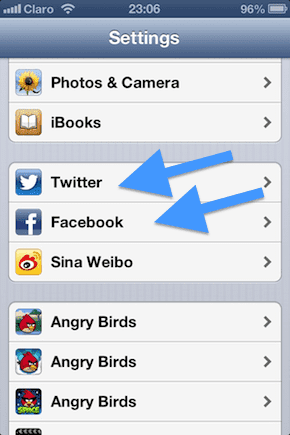
Nhấn vào Twitter để đăng nhập. Khi bạn hoàn tất, hãy quay lại và sau đó nhấn vào Facebook để đăng nhập vào tài khoản Facebook của bạn.
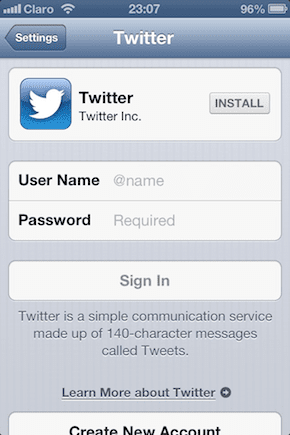
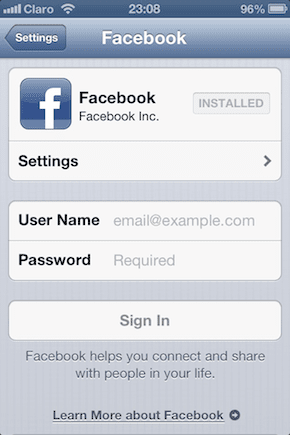
Sau khi bạn đã đăng nhập, bạn sẽ có thể tiếp tục.
Vuốt xuống từ đầu màn hình trên màn hình bất kỳ để đưa Trung tâm thông báo xuống. Bây giờ bạn sẽ nhận thấy rằng hai nút mới đã được thêm vào nó: “ Nhấn để Tweet ” và “ Nhấn để đăng ”.
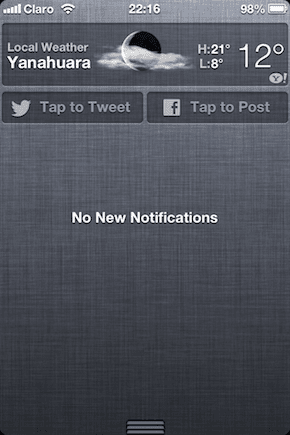
Bây giờ, để đăng Tweet hoặc đăng lên tài khoản Facebook của bạn, tất cả những gì bạn phải làm là nhấn vào một trong hai nút. Nhập tin nhắn mong muốn của bạn, thêm vị trí của bạn nếu bạn muốn, chạm vào Gửi hoặc Đăng và bạn đã hoàn tất.
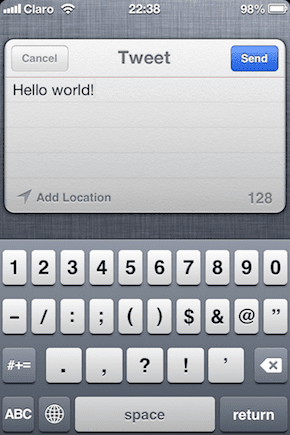
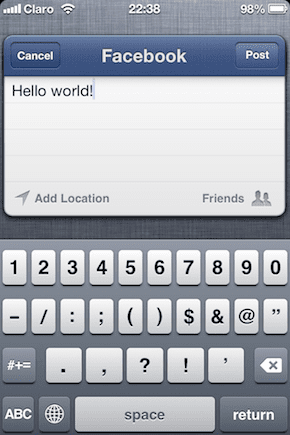
Đây là bạn có nó. Một cách để dễ dàng chia sẻ suy nghĩ và nhận xét của bạn mà không cần nhiều hơn hai cử chỉ. Tất nhiên, bạn sẽ phải cài đặt ứng dụng cho cả hai dịch vụ xã hội nếu bạn muốn tận hưởng trải nghiệm đầy đủ của chúng. Nhưng có thể đăng lên Twitter của Facebook một cách dễ dàng mà không cần cài đặt chúng ngay từ đầu chắc chắn rất tiện lợi và được hoan nghênh.
Nếu bạn không thể tắt các tìm kiếm thịnh hành trên Google Chrome, hãy thử các phương pháp như xóa bộ nhớ cache, chặn cookie và cập nhật trình duyệt.
Dưới đây là cách bạn có thể tận dụng tối đa Microsoft Rewards trên Windows, Xbox, Mobile, mua sắm, v.v.
Nếu bạn không thể dán dữ liệu tổ chức của mình vào một ứng dụng nhất định, hãy lưu tệp có vấn đề và thử dán lại dữ liệu của bạn.
Hướng dẫn chi tiết cách xóa nền khỏi tệp PDF bằng các công cụ trực tuyến và ngoại tuyến. Tối ưu hóa tài liệu PDF của bạn với các phương pháp đơn giản và hiệu quả.
Hướng dẫn chi tiết về cách bật tab dọc trong Microsoft Edge, giúp bạn duyệt web nhanh hơn và hiệu quả hơn.
Bing không chỉ đơn thuần là lựa chọn thay thế Google, mà còn có nhiều tính năng độc đáo. Dưới đây là 8 mẹo hữu ích để tìm kiếm hiệu quả hơn trên Bing.
Khám phá cách đồng bộ hóa cài đặt Windows 10 của bạn trên tất cả các thiết bị với tài khoản Microsoft để tối ưu hóa trải nghiệm người dùng.
Đang sử dụng máy chủ của công ty từ nhiều địa điểm mà bạn quan tâm trong thời gian này. Tìm hiểu cách truy cập máy chủ của công ty từ các vị trí khác nhau một cách an toàn trong bài viết này.
Blog này sẽ giúp người dùng tải xuống, cài đặt và cập nhật driver Logitech G510 để đảm bảo có thể sử dụng đầy đủ các tính năng của Bàn phím Logitech này.
Bạn có vô tình nhấp vào nút tin cậy trong cửa sổ bật lên sau khi kết nối iPhone với máy tính không? Bạn có muốn không tin tưởng vào máy tính đó không? Sau đó, chỉ cần xem qua bài viết để tìm hiểu cách không tin cậy các máy tính mà trước đây bạn đã kết nối với iPhone của mình.







